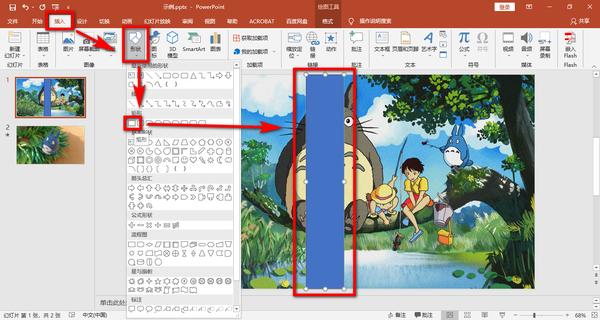- 一组唯美透明植物PPT素材
- 统计图表ppt:终点线——跑道终点处的玻璃球PPT模板下载
- ppt效果选项逐个出现:抖音里面的最强 PPT 怎么做?
- ppt组合图表:9块拼图拼成的矩阵图——脱离的红色拼图PPT模板素材
下面的是PPT教程网给你带来的相关内容:
ppt怎么设置所有幻灯片切换效果:PPT的切换效果怎么设置慢速
在演示文稿中制作PPT时我们不仅可以为页面中的各种元素设置想要的动画效果,我们还可以点击设置页面也页面直接的切换效果等等。如果幻灯片的切换动画效果过快,我们可以根据自己的实际需要将其设置为慢速效果。那小伙伴们知道演示文稿中如何设置PPT页面切换时的慢速效果吗,其实设置方法是非常简单的。我们只需要在“切换”选项卡中点击“持续时间”处的向上的箭头增大切换动画的持续时间ppt怎么设置所有幻灯片切换效果:PPT的切换效果怎么设置慢速,就可以得到慢速切换大效果了,我们也可以选择直接在“持续时间”处手动输入想要的持续时间。接下来,小编就来和小伙伴们分享具体的操作步骤了,有需要或者是感兴趣的小伙伴们快来一起往下看看吧!

操作步骤

第一步:点击打开演示文稿ppt怎么设置所有幻灯片切换效果,点击“切换”选项卡;

第二步:接着在“持续时间”处点击设置想要的时间,可以适当增大时间,然后点击“应用到全部”;


第三步:点击“幻灯片放映”选项卡,点击“从头开始”或“从当前开始”就有查看幻灯片的慢速切换效果了。

以上就是演示文稿中设置慢速切换PPT页面的方法教程的全部内容了。在切换选项卡中我们还可以点击设置换片方式,比如单击鼠标切换或自动进行切换等等。
感谢你支持pptjcw.com网,我们将努力持续给你带路更多优秀实用教程!
上一篇:ppt的英文:精美实用英文动画PPT模板! 下一篇:ppt结束语英文:五个神器级的PPT
郑重声明:本文版权归原作者所有,转载文章仅为传播更多信息之目的,如作者信息标记有误,请第一时间联系我们修改或删除,多谢。